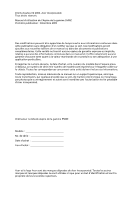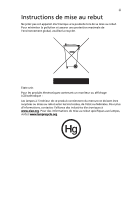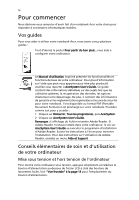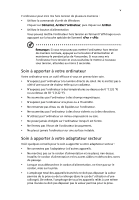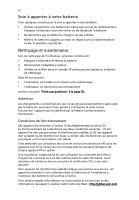Acer Aspire 5500 Aspire 5500Z User's Guide - FR
Acer Aspire 5500 Manual
 |
View all Acer Aspire 5500 manuals
Add to My Manuals
Save this manual to your list of manuals |
Acer Aspire 5500 manual content summary:
- Acer Aspire 5500 | Aspire 5500Z User's Guide - FR - Page 1
Aspire de la gamme 5500Z Manuel d'utilisation - Acer Aspire 5500 | Aspire 5500Z User's Guide - FR - Page 2
sur un support quelconque, ainsi que toute transmission, par quelque procédé que ce soit, de manière électronique ou mécanique, par photocopie ou enregitrement et autres sont interdites sans l'autorisation écrite préalable d'Acer Incorporated. Ordinateur notebook Aspire de la gamme 5500Z Modèle - Acer Aspire 5500 | Aspire 5500Z User's Guide - FR - Page 3
iii Instructions de mise au rebut Ne jetez pas cet appareil électronique à la poubelle lors de sa mise au rebut. Pour minimiser la pollution et assurer une - Acer Aspire 5500 | Aspire 5500Z User's Guide - FR - Page 4
iv Pour commencer Nous désirons vous remercier d'avoir fait d'un notebook Acer votre choix pour répondre à vos besoins informatiques mobiles. Vos guides Pour vous aider à utiliser votre notebook Acer, nous avons conçu plusieurs guides : Tout d'abord, le poster Pour partir du bon pied... vous aide à - Acer Aspire 5500 | Aspire 5500Z User's Guide - FR - Page 5
v L'ordinateur peut être mis hors tension de plusieurs manières : • Utilisez la commande d'arrêt de Windows Cliquez sur Démarrez, Arrêter l'ordinateur, puis cliquez sur Arrêter. • Utilisez le bouton d'alimentation Vous pouvez mettre l'ordinateur hors tension en fermant l'affichage ou - Acer Aspire 5500 | Aspire 5500Z User's Guide - FR - Page 6
la batterie. • Ne démontez pas les batteries. Éloignez-les des enfants. • Mettez les batteries usag Il est demandé aux utilisateurs de suivre les instructions de sécurité RF pour les appareils sans fil services, et des informations de support, veuillez visiter notre site Web : http://global.acer.com. - Acer Aspire 5500 | Aspire 5500Z User's Guide - FR - Page 7
Technology 1 Acer eDataSecurity Management 2 Acer eLock Management 4 Acer ePerformance Management 5 Acer eRecovery Management 5 Acer eSettings Management 7 Acer eNet Management 8 Acer ePower Management 9 Acer ePresentation Management 11 Votre visite guidée du notebook Acer 13 Vue - Acer Aspire 5500 | Aspire 5500Z User's Guide - FR - Page 8
Acer Arcade (pour certains modèles) 40 Touches spéciales d'Arcade 41 Mode Édition de la vidéo 49 Musique 49 Créer des DVD 50 Création de CD/DVD 50 Déplacements avec votre ordinateur notebook 51 Déconnexion du bureau 51 Courts déplacements 51 Préparation de l'ordinateur 51 Choses - Acer Aspire 5500 | Aspire 5500Z User's Guide - FR - Page 9
PC 60 Installation de la mémoire 61 Utilitaire du BIOS 62 Séquence d'initialisation 62 Activation de la récupé Acer eRecovery Management 65 Créer la sauvegarde 65 Restaurer depuis une sauvegarde 66 Créer le CD image par défaut de l'usine 66 Réinstaller les logiciels fournis sans CD - Acer Aspire 5500 | Aspire 5500Z User's Guide - FR - Page 10
- Acer Aspire 5500 | Aspire 5500Z User's Guide - FR - Page 11
utilisées régulièrement et de gérer votre nouveau notebook Acer. Elle intègre les utilitaires pratiques suivants : • Acer eDataSecurity Management protège vos données avec des mots de passe et des algorithmes de cryptage. • Acer eLock Management limite l'accès aux média de stockage externes - Acer Aspire 5500 | Aspire 5500Z User's Guide - FR - Page 12
eDataSecurity Management Acer eDataSecurity Management est un utilitaire de cryptage des fichiers pratique qui protège vos fichiers contre les accès par des personnes non autorisées. Il est intégré commodément à Windows Explorer comme extension pour le cryptage/décryptage rapide et facile des donn - Acer Aspire 5500 | Aspire 5500Z User's Guide - FR - Page 13
Empowering Technology 3 - Acer Aspire 5500 | Aspire 5500Z User's Guide - FR - Page 14
Optical drive devices (Périphériques disques optiques) - comprend tous les types de lecteurs de CD-ROM et de DVD-ROM. • Floppy disk drives (Lecteur de disquettes) - disques 3,5 pouces seulement. Pour activer Acer votre notebook ou de l'emporter à un Centre de service client Acer. Assurez-vous de - Acer Aspire 5500 | Aspire 5500Z User's Guide - FR - Page 15
notebook Acer Windows XP. Acer eRecovery Management Acer eRecovery Management est un utilitaire puissant qui élimine le besoin des disques de récupération fournis par le fabricant. L'utilitaire Acer stockées sur le disque D:\. Acer eRecovery Management fournit : • La - Acer Aspire 5500 | Aspire 5500Z User's Guide - FR - Page 16
à la page 65 dans le AcerSystem User's Guide. Remarque : Si votre ordinateur n'était pas fournit avec un CD de récupération ou un CD système, veuillez utiliser la fonction de « System backup to optical disk » d'Acer eRecovery Management pour graver une image sur CD ou DVD. Pour assurer les meilleurs - Acer Aspire 5500 | Aspire 5500Z User's Guide - FR - Page 17
permet d'optimiser votre système d'exploitation, pour que votre ordinateur fonctionne plus rapidement, plus régulièrement et mieux. De plus, Acer eSettings Management : • Fournit une interface utilisateur graphique simple pour la navigation sans problème dans le programme. • Affiche l'état général - Acer Aspire 5500 | Aspire 5500Z User's Guide - FR - Page 18
Pour accéder à cet utilitaire, vous pouvez soit cliquer sur l'icône « Acer eNet Management » sur votre notebook ou démarrer le programme depuis le menu Démarrer. Vous avez également l'option de définir Acer eNet Management pour qu'il démarre automatiquement lorsque vous mettez votre ordinateur sous - Acer Aspire 5500 | Aspire 5500Z User's Guide - FR - Page 19
Acer ePower Management dans l'interface Empowering Technology ou double-cliquez sur l'icône Acer Réseau sans fil, Bluetooth, CardBus, carte mémoire, Audio et réseau câblé. DC mode (Mode CC) Processing (Traitement de texte) et Maximum Battery (Batterie maximum). Vous pouvez également définir vos - Acer Aspire 5500 | Aspire 5500Z User's Guide - FR - Page 20
OK. 5 Le nouveau profile apparaît sur l'écran principal. État de la batterie Pour une estimation d'autonomie en temps réel de la batterie sur la base de l'utilisation actuelle, reportez-vous sur le côté inférieur ès l'Hibernation ou la Réserve. • Afficher des informations sur Acer ePower Management. - Acer Aspire 5500 | Aspire 5500Z User's Guide - FR - Page 21
Empowering Technology 11 Acer ePresentation Management Acer ePresentation Management permet de sélectionner parmi deux des résolutions de projecteur les plus fréquentes : XGA et SVGA. - Acer Aspire 5500 | Aspire 5500Z User's Guide - FR - Page 22
Empowering Technology 12 - Acer Aspire 5500 | Aspire 5500Z User's Guide - FR - Page 23
çais Français 13 Votre visite guidée du notebook Acer Après avoir configuré votre ordinateur comme illustré dans le poster Pour partir du bon pied..., nous allons vous faire explorer votre nouveau notebook Acer. Vue frontale # Élément Description 1 Écran d'affichage Également appelé écran LCD - Acer Aspire 5500 | Aspire 5500Z User's Guide - FR - Page 24
frontale fermée # Icône Élément Description 1 Prise de sortie Se connecte à des périphériques audio audio / haut-parleurs / en sortie (p.ex Prise d'entrée Accepte des périphériques audio en audio / microphone entrée (p.ex. un lecteur de CD audio ou un baladeur stéréo). 3 Haut-parleurs - Acer Aspire 5500 | Aspire 5500Z User's Guide - FR - Page 25
Indique l'état d'alimentation de la batterie. Vue gauche # Icône Élément Description 1 Port d'affichage Se connecte à un périphérique d'affichage (VGA) externe (p.ex. un moniteur externe, un projecteur LCD). 2 Port Ethernet Se connecte à un réseau Ethernet 10 / 100 / RJ-45 1000 Base - Acer Aspire 5500 | Aspire 5500Z User's Guide - FR - Page 26
Français # Icône Élément Description 1 Lecteur optique Lecteur optique interne, accepte les CD ou les DVD (pour certains modè Kensington ordinateur Kensington. Vue arrière # Icône Élément Description 1 Batterie Alimente l'ordinateur. 2 Prise d'alimentation Se connecte à l'adaptateur - Acer Aspire 5500 | Aspire 5500Z User's Guide - FR - Page 27
17 Vue de la base Français Français # Élément Description 1 Baie de la batterie Contient la batterie de l'ordinateur. 2 Verrou de la batterie Verrouille la batterie en position. 3 Ventilateur de refroidissement Aide à refroidir l'ordinateur. Remarque : Ne couvrez pas et ne bloquez pas l' - Acer Aspire 5500 | Aspire 5500Z User's Guide - FR - Page 28
me • Windows® XP Home Edition Authentique (Service Pack 2) en charge la technologie sans fil Acer SignalUp™ Mémoire système Mé cran LCD TFT couleur Acer CrystalBrite™ WXGA 14 sur deux écrans via Acer GridVista™ • 16,7 Acer CinemaVision™ (Acer Arcade) • Optimisation vidéo Acer ClearVision™ (Acer - Acer Aspire 5500 | Aspire 5500Z User's Guide - FR - Page 29
d'énergie de Réserve et d'Hibernation Batterie au lithium-ion de 44,4 W direction, 2 touches Windows®, contrôles par touches audio avec deux haut-parleurs intégrés Microphone intégré Prise en charge de l'audio sans fil Acer SignalUp™ Réseau sans fil personnel : Bluetooth® Réseau : Ethernet rapide 10 - Acer Aspire 5500 | Aspire 5500Z User's Guide - FR - Page 30
du BIOS Logiciels • Acer Empowering Technology (eDataSecurity / eLock / ePerformance / eRecovery / eSettings / eNet / ePower / ePresentation Management) • Acer Arcade • Acer GridVista™ • Acer Launch Manager • Adobe® Reader® • Norton AntiVirus™ • NTI CD-Maker™ Options et accessoires • Batterie au - Acer Aspire 5500 | Aspire 5500Z User's Guide - FR - Page 31
à lire, dont quatre sur le panneau avant. Les indicateurs d'état de l'alimentation, de la batterie et de la communication sans fil sont visibles même lorsque l'écran LCD est fermé. Icône Fonction Description Verr Maj Est allumé lorsque (Verr Maj) est activée. Verr Num Est allumé lorsque Verr - Acer Aspire 5500 | Aspire 5500Z User's Guide - FR - Page 32
mais ils peuvent être redéfinis par l'utilisateur. Pour définir les boutons navigateur Web, courrier électronique et autres boutons programmables, exécutez Acer Launch Manager. Voir "Launch Manager" à la page 33. Bouton de lancement facile Courrier Navigateur Web P Application par défaut Courrier - Acer Aspire 5500 | Aspire 5500Z User's Guide - FR - Page 33
haut ou le bas ou vers la gauche ou la droite. Ceci est similaire à l'utilisation de la barre de défilement de droite dans les applications Windows. - Acer Aspire 5500 | Aspire 5500Z User's Guide - FR - Page 34
défaut, le défilement vertical et horizontal est activé sur votre touchpad. Il peut être désactivé dans le paramètre Souris du Panneau de configuration de Windows. - Acer Aspire 5500 | Aspire 5500Z User's Guide - FR - Page 35
rique intégré, des touches de direction séparées, de verrouillage, Windows, de fonctions et spéciales. Touches de verrouillage et pavé numé clavier a trois touches de verrouillage qui peuvent être activées ou désactivées. Touche Description Verr Maj Verr Num + Arrêt Défil + - Acer Aspire 5500 | Aspire 5500Z User's Guide - FR - Page 36
intégré. Touches Windows Le clavier a deux touches qui accomplissent les fonctions spécifiques à Windows. Touche Description Touche Windows Appuyée seule, la luminosité de l'écran, le volume en sortie et l'utilitaire du BIOS. Pour activer les touches spéciales, appuyez et maintenez la touche < - Acer Aspire 5500 | Aspire 5500Z User's Guide - FR - Page 37
Écran noir + Touchpad Description Affiche de l'aide sur les touches spéciales. Lance Acer eSettings dans Acer Empowering Technology. Voir "Acer Empowering Technology" à la page 1. Lance Acer ePower Management dans Acer Empowering Technology. Voir "Acer Empowering Technology" à la page - Acer Aspire 5500 | Aspire 5500Z User's Guide - FR - Page 38
Français 28 Touche spéciale + Icône Fonction Accroissement de la luminosité Description Augmente la luminosité de l'écran. + Décroissement de la Diminue la luminosité de l'écran. luminosité Touches spéciales Vous pouvez trouver le symbole de l'euro - Acer Aspire 5500 | Aspire 5500Z User's Guide - FR - Page 39
ais Français 29 Éjection du plateau du lecteur optique (CD ou DVD) (pour certains modèles) Pour éjecter lecteur optique même quand l'ordinateur est éteint. Utilisation d'un cadenas pour ordinateur Le notebook intègre une fente de sécurité compatible Kensington pour un verrou de sécurité. Enroulez - Acer Aspire 5500 | Aspire 5500Z User's Guide - FR - Page 40
Français 30 Audio L'ordinateur intègre l'audio stéréo AC'97 16 bits haute-fidélité et des hautparleurs stéréos intégrés. Contrôle du volume L'ajustement du volume sur l'ordinateur est - Acer Aspire 5500 | Aspire 5500Z User's Guide - FR - Page 41
système ne fonctionnent que sous Microsoft Windows XP. Acer GridVista (compatible avec le double affichage) Remarque : Cette fonction est disponible sur certains modèles seulement. Pour activer la fonction de double affichage de votre notebook - Acer Aspire 5500 | Aspire 5500Z User's Guide - FR - Page 42
GridVista est compatible avec le double affichage permettant à deux affichages d'être partitionnés indépendamment. Acer GridVista est simple à configurer : 1 Exécutez Acer GridVista et sélectionnez votre configuration d'écran préférée pour chaque affichage dans la barre des tâches. 2 Faites glisser - Acer Aspire 5500 | Aspire 5500Z User's Guide - FR - Page 43
Français 33 Launch Manager Launch Manager vous permet de définir les 4 touches de lancement facile situées en haut du clavier. pour l'emplacement des boutons de lancement facile. Vous pouvez accéder à Launch Manager en cliquant sur Démarrer, Tous les programmes, puis sur Launch Manager pour - Acer Aspire 5500 | Aspire 5500Z User's Guide - FR - Page 44
AntiVirus Double-cliquez sur l'icône Norton AntiVirus sur le bureau, ou cliquez sur le bouton Démarrer sur la barre des tâches de Windows, sélectionnez Programmes et sélectionnez Norton AntiVirus. 2 Dans la fenêtre principale de Norton AntiVirus, cliquez sur Recherche de virus. 3 Dans le panneau - Acer Aspire 5500 | Aspire 5500Z User's Guide - FR - Page 45
pas. Vérifiez l'indicateur d'alimentation : • Si l'indicateur n'est pas allumé, l'ordinateur n'est pas alimenté. Vérifiez ce qui suit : • Si vous utilisez la batterie, son niveau de charge peut être trop bas et ne pas pouvoir alimenter l'ordinateur. Connectez l'adaptateur secteur pour recharger la - Acer Aspire 5500 | Aspire 5500Z User's Guide - FR - Page 46
notebook ou sur un moniteur externe. Aucun son ne sort de l'ordinateur. Vérifiez ce qui suit : • Le son est peut-être désactivé. Dans Windows sont connectés au port de sortie audio de l'ordinateur, les haut-parleurs internes service agréé car le câble interne du clavier est peut-être déconnecté. - Acer Aspire 5500 | Aspire 5500Z User's Guide - FR - Page 47
Pendant le POST, appuyez sur pour accéder à l'utilitaire du BIOS et vérifier si le port infrarouge est activé. • Assurez-vous que les deux Consultez le manuel de Windows pour des détails. Remarque : Veuillez noter que lors de la première initialisation de votre notebook vous pouvez ignorer la - Acer Aspire 5500 | Aspire 5500Z User's Guide - FR - Page 48
sans les CD de récup és lorsque vous avez acheté votre notebook. Suivez les étapes cidessous pour reconstruire BIOS. 1 Vérifiez si la fonction Acer disk-to-disk recovery est activée ou non. 2 Assurez-vous que le paramètre D2D Recovery dans Main est réglé sur Enabled. 3 Quittez l'utilitaire du BIOS - Acer Aspire 5500 | Aspire 5500Z User's Guide - FR - Page 49
ITW avec vous, surtout lorsque vous voyagez, pour pouvoir bénéficier du support de nos centres de maintenance. Placez votre preuve d'achat dans le rabat consulter http://global.acer.com. Avant d'appeler Veuillez préparer les informations qui suivent avant d'appeler Acer pour un service en ligne, et - Acer Aspire 5500 | Aspire 5500Z User's Guide - FR - Page 50
dur ou tout média amovible • Musique - écoutez des fichiers musicaux dans de nombreux formats • Paramètre - ajustez Acer Arcade selon vos préférences • Créer DVD - gravez une combinaison de média sur un CD/DVD Remarque : Lors de l'affichage de vidéos, de DVD ou de diaporamas, votre écran de veille - Acer Aspire 5500 | Aspire 5500Z User's Guide - FR - Page 51
Lorsque Windows est exécuté, les combinaisons des touches de la liste ci-dessous sont disponibles pour contrôler et régler les fonctions et paramètres de Acer Arcade èles Aspire, il est possible d'utiliser Acer Arcade pour notebook ou la télécommande pour naviguer dans les menus et gérer Acer Arcade - Acer Aspire 5500 | Aspire 5500Z User's Guide - FR - Page 52
un élément dans la zone du contenu. Lorsqu'il y a plusieurs lecteurs de CD ou DV, tous les lecteurs seront affichés. Les images et vidéos seront pr est atteinte avec le bouton Paramètres sur la page d'accueil. Cliquez sur Acer Arcade Help pour une aide complète sur chaque mode de Arcade. Dans les - Acer Aspire 5500 | Aspire 5500Z User's Guide - FR - Page 53
écouteurs et SPDIF, 2 ou plusieurs haut-parleurs selon votre équipement audio. Sortie audio doit être réglé sur Stéréo si vous utilisez des haut- bas de l'écran. Contrôles de navigation Pour retourner à la page d'accueil Acer Arcade, cliquez sur le bouton Accueil dans le coin supérieur gauche de la - Acer Aspire 5500 | Aspire 5500Z User's Guide - FR - Page 54
Français 44 Contrôles des lecteurs En bas de la fenêtre sont affichés les contrôles des lecteurs utilisés pour la vidéo, les diaporamas, la TV, les films et la musique. Le groupe à gauche fournit les contrôles de lecture standard (lecture, pause, arrêt, etc...). Le groupe sur la droite contrôlent - Acer Aspire 5500 | Aspire 5500Z User's Guide - FR - Page 55
Français 45 Mode d'arrière-plan Avec Acer Arcade, vous pouvez continuer à écouter la musique ou regarder la TV de DVD, vous pouvez regarder des films sur des DVD ou des VCD avec la fonction Cinema de Acer Arcade. Ce lecteur a les fonctions et les contrôles d'un lecteur de DVD de salon typique. - Acer Aspire 5500 | Aspire 5500Z User's Guide - FR - Page 56
changer les paramètres Vidéo et Langues. Les Paramètres contrôlent la sortie audio et sous-titres des DVD. Les Sous-titres sélectionnent la langue des sous- vous désactivez le son quelle que soit la raison. Album Acer Arcade permet d'afficher vos photos numériques individuellement ou sous forme - Acer Aspire 5500 | Aspire 5500Z User's Guide - FR - Page 57
Français 47 La zone de contenu sur la droite affiche à la fois les photos individuelles et les dossiers. Cliquez sur un dossier pour l'ouvrir. Pour afficher un diaporama, ouvrez le dossier qui contient les photos que vous souhaitez regarder, puis cliquez sur le bouton Lire le diaporama. Le - Acer Aspire 5500 | Aspire 5500Z User's Guide - FR - Page 58
la fonction Vidéo, cliquez sur Vidéo sur la page d'accueil Acer Arcade pour ouvrir la page d'accueil Vidéo. Remarque : La à la page Vidéo, cliquez sur Arrêter. Capture vidéo (modèles TV seulement) Acer Arcade permet de capture et d'enregistrer des clips vidéo depuis d'autres périphériques externes, - Acer Aspire 5500 | Aspire 5500Z User's Guide - FR - Page 59
le bouton Musique sur la page d'accueil Acer Arcade pour ouvrir la page d'accueil Music. Acer Arcade permet d'afficher votre bibliothèque musicale le de la lecture. Pour convertir la musique d'un CD audio après avoir inséré le CD, cliquez sur Convertir CD. Dans la page qui s'ouvre, sélectionnez les - Acer Aspire 5500 | Aspire 5500Z User's Guide - FR - Page 60
certains des autres modes média de Acer Arcade. Création de CD/DVD Avec Acer Arcade, il est possible de créer des CD ou DVD directement depuis le menu sur un CD ou convertir les morceaux de votre collection musicale en MP3 et d'autres formats audio populaires. Vous pouvez même créer des CD MP3 avec - Acer Aspire 5500 | Aspire 5500Z User's Guide - FR - Page 61
FErnagnlçiashis Français 51 Déplacements avec votre ordinateur notebook Cette section vous donne des conseils et des suggestions à prendre en considération lors des déplacements, décider d'arrêter l'ordinateur : Cliquez sur Démarrez, Arrêter l'ordinateur, puis cliquez sur Arrêter (Windows XP). Ou : - Acer Aspire 5500 | Aspire 5500Z User's Guide - FR - Page 62
est assez courte, il n'est probablement pas nécessaire d'emporter autre chose que votre ordinateur. Si votre réunion est plus longue ou si votre batterie n'est pas complètement chargée, il peut être utile d'emporter l'adaptateur secteur pour brancher votre ordinateur dans la salle de réunion. Si la - Acer Aspire 5500 | Aspire 5500Z User's Guide - FR - Page 63
FErnagnlçiashis Français 53 Attention : Ne mettez rien contre l'écran de l'ordinateur. La pression exercée par d'autres objets empilés sur l'écran pourrait l'endommager. Choses à emporter À moins que vous n'ayez certaines de ces choses à la maison, emportez-les avec vous : • Adaptateur secteur et - Acer Aspire 5500 | Aspire 5500Z User's Guide - FR - Page 64
un voyage local. Préparation de l'ordinateur Préparez l'ordinateur comme pour l'emporter à la maison. Assurez-vous que la batterie dans l'ordinateur est chargée. Les services de sécurité des aéroports peuvent vous demander de le mettre sous tension. Choses à emporter Prenez les choses suivantes avec - Acer Aspire 5500 | Aspire 5500Z User's Guide - FR - Page 65
les choses suivantes avec vous : • Adaptateur secteur • Les cordons d'alimentation dont vous aurez besoin pour le ou les pays de destination • Batteries de rechange complètement chargées • Fichiers de pilotes imprimantes complémentaires si vous prévoyez d'utiliser une autre imprimante • Justificatif - Acer Aspire 5500 | Aspire 5500Z User's Guide - FR - Page 66
et de mots de passe. Utilisation d'un cadenas pour ordinateur Le notebook intègre une fente de sécurité compatible Kensington pour un verrou l'utilitaire du BIOS. Lorsqu'il est défini, vous devez entrer ce mot de passe pour accéder à l'utilitaire du BIOS. Voir "Utilitaire du BIOS" à la service agréé. - Acer Aspire 5500 | Aspire 5500Z User's Guide - FR - Page 67
lors de l'initialisation. • Entrez le mot de passe du superviseur et appuyez sur pour accéder à l'utilitaire du BIOS. Si le mot de passe est incorrect, un message d'avertissement apparaît. Essayez de nouveau et appuyez sur . • Lorsque le mot de passe de l'utilisateur - Acer Aspire 5500 | Aspire 5500Z User's Guide - FR - Page 68
avec des options Votre ordinateur notebook vous offre une expérience informatique mobile complète. Options de connectivité Les ports vous permettent de connecter des périphériques à l'ordinateur comme vous le feriez pour un ordinateur de bureau. Pour des instructions sur la connexion des diff - Acer Aspire 5500 | Aspire 5500Z User's Guide - FR - Page 69
réseau intégrée La fonction réseau intégrée vous permet de connecter votre ordinateur à un réseau Ethernet. Pour utiliser la fonction réseau, connectez un câble Ethernet du port Ethernet (RJ-45) à l'arrière de l'ordinateur à une prise réseau ou à un concentrateur réseau. USB (Universal Serial - Acer Aspire 5500 | Aspire 5500Z User's Guide - FR - Page 70
Français 60 Emplacement de carte PC L'emplacement de carte PC de Type II de l'ordinateur accepte les cartes PC qui accroissent l'utilisabilité et l'extensibilité de l'ordinateur. Ces cartes doivent avoir un logo PC Card. Les cartes PC (anciennement PCMCIA) sont des cartes d'extension pour - Acer Aspire 5500 | Aspire 5500Z User's Guide - FR - Page 71
: 1 Mettez le notebook hors tension, débranchez l'adaptateur secteur (s'il est branché), et retirez la batterie. Tournez ensuite le notebook à l'envers pour acc en place et fixez-le avec la vis. 5 Réinstallez la batterie et reconnectez l'adaptateur secteur. 6 Mettez l'ordinateur sous tension. La - Acer Aspire 5500 | Aspire 5500Z User's Guide - FR - Page 72
Pour activer l'utilitaire du BIOS, appuyez sur pendant POST, lorsque le logo de l'ordinateur notebook est affiché. Séquence d' disque dur), activez l'utilitaire du BIOS, puis sélectionnez Main dans les catégories affichées en haut de l'écran. Trouvez D2D Recovery en bas de l'écran et - Acer Aspire 5500 | Aspire 5500Z User's Guide - FR - Page 73
Français Français 63 Utilisation de logiciel Lecture de films DVD Lorsque le module lecteur de DVD est installé dans la baie lecteur optique, vous pouvez lire les films DVD sur votre ordinateur. 1 Éjectez le plateau du DVD et insérez un disque film DVD, puis fermez le plateau. Important ! Lorsque - Acer Aspire 5500 | Aspire 5500Z User's Guide - FR - Page 74
prend en charge l'interface d'alimentation et de configuration avancée (ACPI), ce qui permet une conservation maximale de l'énergie et en même temps une performance maximale. Windows gère toutes les activités d'économie d'énergie pour votre ordinateur. - Acer Aspire 5500 | Aspire 5500Z User's Guide - FR - Page 75
disque dur, CD ou DVD. 1 Initialisez vers Windows XP. 2 Appuyez sur + pour ouvrir l'utilitaire Acer eRecovery Management. optical device pour stocker l'image disque de sauvegarde sur un CD ou DVD. 7 Après avoir choisi la méthode de sauvegarde, cliquez sur Next. Suivez les instructions - Acer Aspire 5500 | Aspire 5500Z User's Guide - FR - Page 76
le disque dur, le CD ou le DVD. 1 Initialisez vers Windows XP. 2 Appuyez sur + pour ouvrir l'utilitaire Acer eRecovery Management. 3 Acer eRecovery Management, sélectionnez Recovery actions et cliquez sur Next. 5 Sélectionnez l'action de restauration désirée et suivez les instructions - Acer Aspire 5500 | Aspire 5500Z User's Guide - FR - Page 77
installer les logiciels fournis sans CD Acer eRecovery Management stocke les logiciels préchargés en interne pour une réinstallation facile des pilotes et des applications. 1 Initialisez vers Windows XP. 2 Appuyez sur + pour ouvrir l'utilitaire Acer eRecovery Management. 3 Entrez le mot - Acer Aspire 5500 | Aspire 5500Z User's Guide - FR - Page 78
d'erreur CMOS battery bad CMOS checksum error Disk boot failure Equipment configuration error Hard disk 0 error Hard disk 0 extended type error I/O parity error Keyboard error or no keyboard connected Action correctrice Contactez votre revendeur ou un centre de service agréé. Contactez votre - Acer Aspire 5500 | Aspire 5500Z User's Guide - FR - Page 79
Français Messages d'erreur Action correctrice Keyboard interface error Contactez votre revendeur ou un centre de service agréé. Memory size mismatch Appuyez sur (lors du POST) pour accéder à l'utilitaire du BIOS, puis appuyez Exit dans l'utilitaire du BIOS pour réinitialiser. Si vous avez - Acer Aspire 5500 | Aspire 5500Z User's Guide - FR - Page 80
é Conformité aux directives ENERGY STAR En tant que partenaire ENERGY STAR, Acer Inc. a déterminé que ce produit répond aux directives ENERGY STAR outre, s'il n'est pas installé et employé conformément aux instructions, il peut provoquer des interférences nuisibles aux communications radio. Quoi qu - Acer Aspire 5500 | Aspire 5500Z User's Guide - FR - Page 81
de la classe B est conforme a la norme NMB-003 du Canada. Déclaration de conformité pour les pays de l'UE. Acer déclare par la présente que cet ordinateur notebook est conforme aux exigences essentielles et autres dispositions concernées de la Directive 1999/5/EC. (Veuillez visiter http://global - Acer Aspire 5500 | Aspire 5500Z User's Guide - FR - Page 82
pays d'utilisation. Consignes de sécurité importantes Lisez ces instructions avec attention. Conservez-les pour des références futures. d'une source d'eau. 4 Ne placez pas cet appareil sur un chariot, un support ou une table instables. Si le produit tombait, il pourrait être sérieusement endommagé. - Acer Aspire 5500 | Aspire 5500Z User's Guide - FR - Page 83
. 11 Débranchez l'appareil et adressez-vous au service après-vente dans les cas suivants : a Lorsque ordinateur notebook utilise des batteries au lithium. Utilisez uniquement une batterie du foudre. Déclaration de conformité laser Le lecteur de CD ou DVD utilisé avec cet ordinateur est à produit - Acer Aspire 5500 | Aspire 5500Z User's Guide - FR - Page 84
Français 74 APPAREIL A LASER DE CLASSE 1 PRODUIT LASERATTENTION: RADIATION DU FAISCEAU LASER INVISIBLE EN CAS D'OUVERTURE. EVITTER TOUTE EXPOSITION AUX RAYONS. LUOKAN 1 LASERLAITE LASER KLASSE 1 VORSICHT: UNSICHTBARE LASERSTRAHLUNG, WENN ABDECKUNG GEÖFFNET NICHT DEM STRAHLL AUSSETZEN PRODUCTO LÁSER - Acer Aspire 5500 | Aspire 5500Z User's Guide - FR - Page 85
English Français Français 75 Général Ce produit est conforme aux standards de fréquence radioélectrique et de sécurité des pays et régions dans lesquels il a été approuvé pour une utilisation sans fil. Selon les configurations, ce produit peut ou non contenir des périphériques de radio sans fil - Acer Aspire 5500 | Aspire 5500Z User's Guide - FR - Page 86
radioélectrique de la FCC. Néanmoins, l'ordinateur notebook doit être utilisé de manière à ce Il est demandé aux utilisateurs de suivre les instructions de sécurité RF sur les appareils sans de l'écran et toute personne. Remarque : L'adaptateur Acer Mini PC sans fil utilise la fonction de diversité - Acer Aspire 5500 | Aspire 5500Z User's Guide - FR - Page 87
la plage 2,4 GHz Pour prévenir les interférences radioélectriques aux services sous licence, cet appareil est destiné à une utilisation dans un bâ licence (LELAN). Exposition des personnes aux champs RF (RSS-102) L'ordinateur notebook utilise des antennes intégrées à gain bas qui n'émette pas de - Acer Aspire 5500 | Aspire 5500Z User's Guide - FR - Page 88
/importer is responsible for this declaration: Product name: Notebook PC Model number: EFL50 Machine type: Aspire 5500Z SKU number: Aspire 5500Zxxx ("x" = 0 - 9, a - z, or A - Z) Name of responsible party: Acer America Corporation Address of responsible party: 2641 Orchard Parkway - Acer Aspire 5500 | Aspire 5500Z User's Guide - FR - Page 89
Tel: 886-2-8691-3089 Fax: 886-2-8691-3000 E-mail: [email protected] Declares that product: Notebook PC Trade name: Acer Model number: EFL50 Machine type: Aspire 5500Z SKU number: Aspire 5500Zxxx ("x" = 0 - 9, a - z, or A - Z) Is in compliance with the essential requirements and - Acer Aspire 5500 | Aspire 5500Z User's Guide - FR - Page 90
27 Arrêt Défil 25 audio contrôle du volume 30 dépannage 36 B Batterie prendre soin vi C Carte PC 60 éjection 60 insertion 60 CD-ROM dépannage 36 éjection 27 Modem 58 Mot de passe 56 types 56 N nettoyage Ordinateur vi Notebook Manager touche spéciale 27 O Ordinateur claviers 25 courts déplacements 51 - Acer Aspire 5500 | Aspire 5500Z User's Guide - FR - Page 91
68 Imprimante 37 Q Questions configuration du lieu d'appel 37 R Réseau 59 S Sécurité Avis FCC 70 CD ou DVD 73 instructions générales 72 81 mots de passe 56 Support informations 39 T touches spéciales 26 touches Windows 26 Touchpad 23 touche spéciale 27 utilisation 23 - 24 U USB 59 Utilitaire du
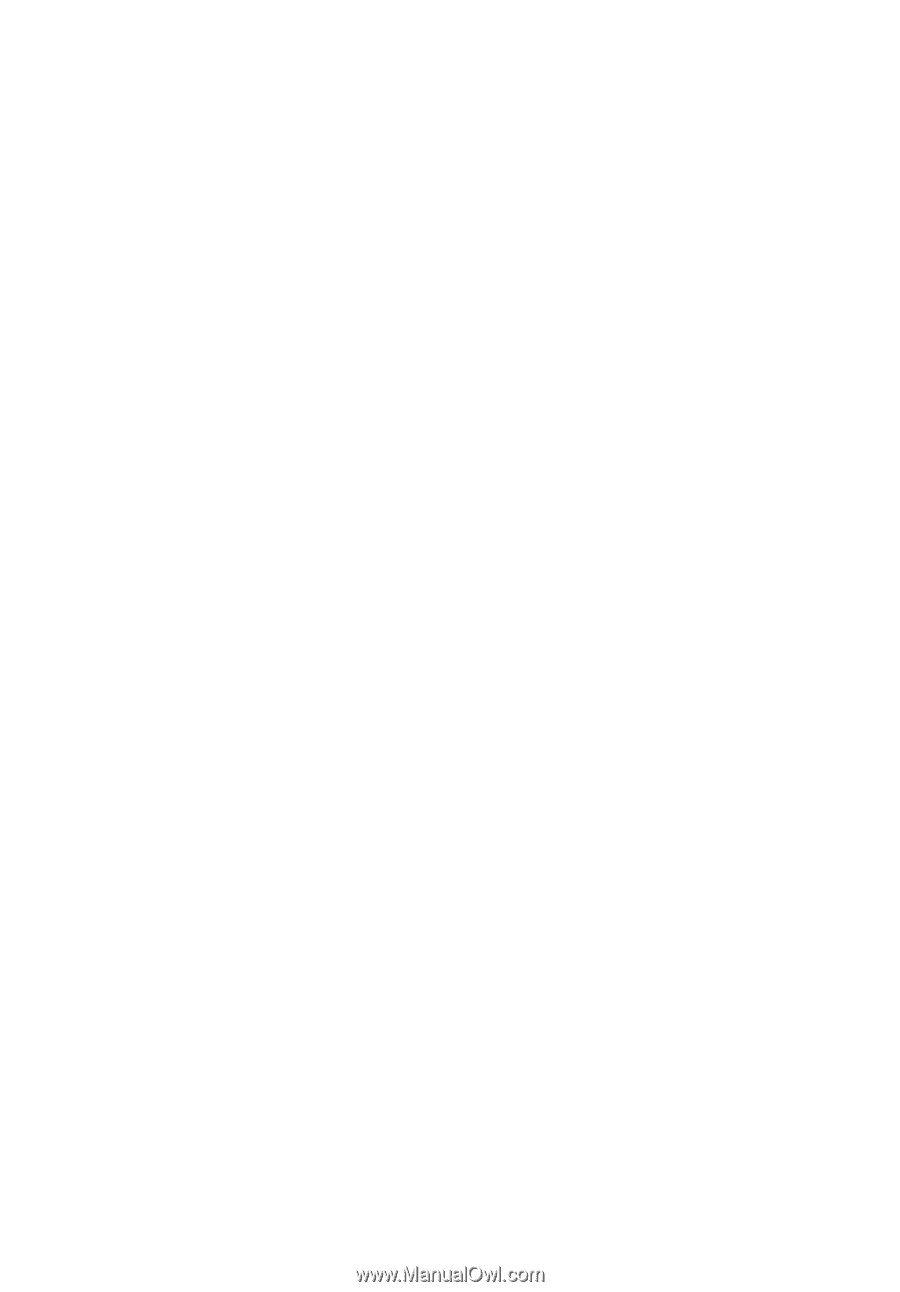
Aspire de la gamme 5500Z
Manuel d’utilisation